Supongamos que está actualizando su sitio web y, de repente, ve un mensaje de error que indica que la actualización o publicación falló. Tu primera reacción puede ser de frustración o incluso de pánico. Pero este es un problema común de WordPress al que se enfrentan la mayoríade los usuarios en algún momento y se conoce como un ‘error JSON no válido’.
Este error se refiere a un problema simple: algo está interfiriendo con la forma en que WordPress se comunica con el servidor a través de su API Rest. Puede ser cualquier cosa, desde una mala conexión a Internet hasta un conflicto de temas o plugins.
Esta guía te llevará a través de un proceso exhaustivo para identificar y corregir el error JSON no válido en WordPress.
Exploraremos los posibles desencadenantes de este error, junto con soluciones paso a paso para que tu sitio de WordPress vuelva a funcionar sin problemas. Tanto si eres un usuario experimentado de WordPress como un principiante, esta guía te dotará de los conocimientos necesarios para solucionar y resolver el error JSON no válido.
¿Qué es el error «respuesta JSON no válida» en WordPress?
El error «respuesta JSON no válida» en WordPress, también conocido como «error de actualización: la respuesta no es una respuesta JSON válida», es un contratiempo técnico que los usuarios suelen encontrar al intentar editar o actualizar el contenido de su sitio web. Este error indica una ruptura de comunicación entre WordPress y el servidor con el que está intentando conectarse.
JSON, que significa JavaScript Object Notation, es un formato ligero de intercambio de datos que es fácil de leer y escribir para los humanos. WordPress lo utiliza para facilitar el intercambio de datos sin problemas entre el servidor y la aplicación web. Desempeña un papel crucial para garantizar la funcionalidad perfecta de su sitio de WordPress.
Cuando recibes un error de «respuesta JSON no válida», WordPress tiene problemas con este intercambio de datos. Espera una respuesta con formato JSON del servidor, pero algo ha salido mal. La respuesta del servidor no está en el formato JSON correcto o no se recibe correctamente, de ahí el mensaje de error «la respuesta no es una respuesta JSON válida».
Este problema puede surgir debido a una variedad de otras razones, como una mala conexión a Internet, interferencia de un tema o complemento de WordPress , o incluso problemas de configuración del servidor. Cuando esto sucede, es posible que se produzcan errores en los intentos de actualización o publicación. Por lo tanto, aparece el mensaje de error «Error en la actualización de WordPress JSON».
Comprender este problema y sus posibles causas es el primer paso para corregir el error JSON no válido en WordPress. Saber qué es JSON en WordPress y cómo funciona puede ser de gran ayuda cuando se intenta solucionar problemas como una respuesta JSON no válida.
¿Qué causa el error «respuesta JSON no válida» en WordPress?
Problemas de configuración del servidor
El servidor donde está alojado tu sitio web podría tener una configuración incompatible con WordPress o con la API REST de WordPress, que se encarga de enviar y recibir datos en formato JSON. Esta configuración incorrecta puede provocar el error «Respuesta JSON no válida».
Conflicto de plugins o temas
Es posible que ciertos plugins o temas no sean compatibles con la API REST de WordPress. Si estos plugins o temas están activados, pueden interferir con el intercambio normal de datos, provocando una respuesta JSON no válida.
Problemas de red
Una conexión a Internet débil o inestable puede interrumpir la comunicación entre tu sitio de WordPress y su servidor, causando una gran cantidad de problemas, incluido el error «Respuesta JSON no válida».
Errores de sintaxis en los datos JSON
JSON (JavaScript Object Notation) es un formato de datos estricto. Incluso un pequeño error de sintaxis, como la falta de una coma o un corchete adicional, puede hacer que los datos sean ilegibles, lo que da lugar a una respuesta JSON no válida.
Núcleo de WordPress o actualizaciones de Gutenberg
A veces, la actualización a la última versión de WordPress o al editor Gutenberg puede causar problemas de compatibilidad con ciertos temas, plugins o configuraciones del servidor, lo que provoca el error «Respuesta JSON no válida».
Medidas de seguridad del servidor
Si su servidor cuenta con estrictas medidas de seguridad, puede bloquear inadvertidamente ciertas solicitudes de la API REST de WordPress. Estos bloqueos podrían dar lugar a que el servidor devuelva una respuesta JSON no válida.
Limitaciones de recursos
Si su sitio web está alojado en un servidor con recursos limitados, puede tener dificultades para manejar las demandas de la API REST de WordPress, lo que resulta en un error de respuesta JSON no válido.
Problemas con la base de datos
A veces, los problemas con su base de datos de WordPress, como la corrupción o los errores en la base de datos, pueden interrumpir el proceso de intercambio de datos y provocar un error de respuesta JSON no válido.
¿Cómo arreglar el error JSON no válido en WordPress?
Solución 1: Abordar los errores de SSL y contenido mixto
Los errores de contenido mixto se producen cuando una página web mezcla contenido seguro (HTTPS) y no seguro (HTTP) en una sola página. Por razones de seguridad, los navegadores a menudo bloquean dicho contenido, lo que puede desencadenar errores de respuesta JSON no válidos en WordPress.
Pasos para identificar y corregir el error JSON no válido en el sitio de WordPress:
En primer lugar, inicie su sitio web en un navegador web. Haga clic con el botón derecho en cualquier parte de la página y elija «Inspeccionar» o «Inspeccionar elemento».
Navega a la pestaña «Consola», donde verás los errores de contenido mixto.
Mensajes de error como «Contenido mixto: la página en ‘https://example.com’ se cargó a través de HTTPS, pero solicitó un recurso inseguro ‘http://example.com/…» Indique el origen del problema.
Una vez identificado el error de contenido mixto, puede solucionarlo de la siguiente manera:
- Actualización de enlaces de contenido: Puede haber enlaces en tu base de datos de WordPress que apunten a recursos HTTP como imágenes, scripts u hojas de estilo. Estos enlaces deben actualizarse a HTTPS.
- Modificación de archivos de temas y plugins: Comprueba los archivos de tu tema y plugin para ver si hay enlaces HTTP codificados. Estos deben actualizarse a HTTPS.
- Uso de rutas relativas: En lugar de enlaces HTTP absolutos como «http://example.com/wp-content/uploads/image.jpg», usa rutas relativas como «/wp-content/uploads/image.jpg».
- Garantizar HTTPS para CDN: Si usas una red de entrega de contenido (CDN), confirma que está configurada para servir recursos a través de HTTPS.
- Actualización de scripts de terceros: Si tu sitio incorpora scripts de terceros, como Google Fonts o Google Analytics, asegúrate de que su código de integración esté configurado para HTTPS.
Además, vaya a «Configuración» → «General» en su panel de control de WordPress para verificar que tanto «Dirección de WordPress (URL)» como «Dirección del sitio (URL)» usen HTTPS.
Después de estos cambios, borra la caché de tu navegador y vuelve a visitar tu sitio. Acceda a la consola del desarrollador (F12 o haga clic con el botón derecho y «Inspeccionar»), compruebe si hay errores de contenido mixto sobrantes y solucione los que aún aparezcan.
Una vez que hayas clasificado todos los errores de contenido mixto y la consola no muestre problemas, prueba la funcionalidad JSON de tu sitio de WordPress para confirmar la resolución del error JSON no válido.
Solución 2: Volver al Editor clásico desde el Editor de bloques
El Editor de Bloques de Gutenberg, el editor predeterminado de WordPress desde la versión 5.0, presenta numerosos beneficios, pero también podría ser la causa de errores de respuesta JSON. Para corregir el error JSON no válido en WordPress, considera volver al plugin Classic Editor.
Comience iniciando el procedimiento de instalación del complemento de WordPress. Descargue, instale y active el Editor clásico. Luego, dirígete a la configuración de WordPress y selecciona la opción «Escritura». En la sección «Editor predeterminado para todos los usuarios», elija «Editor clásico» y recuerde guardar las modificaciones.
Con el Editor clásico ahora restablecido como su editor predeterminado, regrese a la página web o publicación donde inicialmente experimentó el «Error JSON no válido». Proceda a editar la publicación/página como de costumbre, excepto que esta vez, utilizará el Editor clásico en lugar de Gutenberg.
Después de realizar los cambios, guarde o actualice su publicación/página. En este punto, pruebe si el «Error de JSON no válido» sigue apareciendo mientras usa el Editor clásico. Si el problema persiste, considere explorar los otros métodos de solución de problemas descritos en esta guía.
Solución 3: Solucionar problemas de la API REST de WordPress
El error JSON no válido en WordPress a veces puede ser el resultado de problemas derivados de la comunicación entre el editor y el servidor, que se facilita a través de la API Rest.
Para investigar este problema, utiliza la herramienta Estado del sitio de WordPress. Esta herramienta ofrece información valiosa sobre el rendimiento y el estado general de su sitio web. Para acceder a él, ve a «Herramientas» en tu panel de control de WordPress y selecciona «Estado del sitio».
Dentro de la herramienta Estado del sitio, es posible que te encuentres con un problema con la etiqueta «La API de descanso encontró un resultado inesperado». Al hacer clic en este problema, puede recopilar más información y pistas para ayudar a identificar si un complemento o un servicio de terceros está causando el conflicto.
Solución 4: Ajusta la estructura de enlaces permanentes de WordPress y actualiza el archivo ‘.htaccess’
Modificar el enlace permanente de WordPress y luego actualizar el archivo ‘.htaccess’ en consecuencia puede ser a menudo una solución eficaz al error JSON no válido en WordPress.
Antes de empezar, es crucial crear una copia de seguridad de tu sitio web de WordPress. Aquí hay un proceso paso a paso para hacerlo:
Paso 1: Accede a tu panel de administración de WordPress.
Paso 2: Ve a la sección «Configuración» en el menú de la izquierda y selecciona «Enlaces permanentes».
Paso 3: En la página de configuración de enlaces permanentes, tienes varias opciones para configurar la estructura de URL de tu sitio. Elige una nueva estructura de URL de WordPress de la lista.
Las selecciones populares incluyen «Nombre de la publicación», «Día y nombre» y «Mes y nombre». Elige el que mejor se adapte a la estrategia SEO y a la estructura de contenidos de tu web.
Paso 4: Después de elegir una nueva estructura de enlaces permanentes, desplácese hasta la parte inferior de la página y haga clic en el botón «Guardar cambios» para implementar la nueva configuración.
Si el error JSON no válido en WordPress persiste, es posible que debas generar un nuevo archivo ‘.htaccess’ para que coincida con la nueva estructura de URL.
Paso 5: En primer lugar, accede a los archivos y directorios de tu sitio web mediante un cliente FTP o a través de tu proveedor de alojamiento de WordPress. Localice el archivo ‘.htaccess’ y prepare una copia de seguridad.
Paso 6: A continuación, descargue el archivo ‘.htaccess’ y ábralo con un editor de texto o código.
Paso 7: Reemplace el código existente por lo siguiente:
# COMENZAR WordPress
RewriteEngine activado
RewriteRule .* – [E=HTTP_AUTHORIZATION:%{HTTP:Authorization}]
RewriteBase /
RewriteRule ^index.php$ – [L]
RewriteCond %{REQUEST_FILENAME} !-f
RewriteCond %{REQUEST_FILENAME} !-d
RewriteRule . /index.php [L]
# FIN WordPress
Paso 8: Guarde los cambios y vuelva a cargar el archivo ‘.htaccess’ modificado en el directorio raíz de su sitio web.
Paso 9: Después de ajustar la estructura del enlace permanente y actualizar el archivo ‘.htaccess’, visite su sitio web y repita las acciones que inicialmente causaron el error JSON no válido en WordPress.
Si el error se resuelve, podría significar que estaba relacionado con la estructura de enlace permanente anterior o con el archivo ‘.htaccess’.
Pero si el error persiste, puede mantener la nueva estructura o volver a la anterior. Si prefieres la estructura más antigua, vuelve a visitar la configuración del enlace permanente y selecciónala. También puede restaurar el archivo ‘.htaccess’ anterior.
Recuerde, el ‘archivo .htaccess’ es una parte crítica de la plataforma. Si no te sientes cómodo con este paso, considera contratar a desarrolladores especializados en WordPress.
Solución 5: Evalúa tus temas y plugins
Los temas y complementos a veces pueden causar conflictos que desencadenan el error JSON no válido.
Paso 1: Ve a tu panel de administración de WordPress.
Paso 2: Ve a la sección «Plugins» en el menú de la izquierda.
Paso 3: Seleccione todos los complementos marcando la casilla en la parte superior de la lista. En el menú desplegable «Acciones masivas», selecciona «Desactivar» y pulsa el botón «Aplicar».
Paso 4: Después de la desactivación de todos los complementos, visite su sitio web e intente realizar las acciones que anteriormente resultaron en el «Error JSON no válido». Si el error deja de existir, es probable que sea causado por uno o más complementos.
Paso 5: Para identificar el complemento exacto que causa el problema, reactive sus complementos individualmente, probando su sitio web después de cada activación.
Si el error aparece al activar un complemento en particular, ha encontrado al alborotador. Vuelva a desactivar este complemento y busque actualizaciones. Los complementos obsoletos o incompatibles a menudo pueden causar errores.
Actualiza el plugin a su última versión, ponte en contacto con el desarrollador del plugin o busca una alternativa. Si no hay una alternativa adecuada disponible, considere utilizar nuestros servicios de desarrollo de complementos de WordPress para obtener una solución personalizada.
Los temas también pueden crear conflictos, lo que da lugar a errores JSON.
Paso 6: Cambia temporalmente a un tema predeterminado de WordPress como Twenty Twenty-One siguiendo el proceso de instalación del tema de WordPress.
Paso 7: Pruebe su sitio web con el tema predeterminado para ver si el error persiste. Si el error desaparece, indica que el tema anterior podría estar causando el problema. En este caso, es posible que tengas que ponerte en contacto con el desarrollador del tema o encontrar una alternativa.
Solución 6: Desactivar temporalmente el firewall de seguridad
Si bien los firewalls de seguridad son cruciales para proteger su sitio web de WordPress, a veces pueden bloquear acciones necesarias o solicitudes de API, lo que genera problemas como respuestas JSON no válidas. Para rectificar esto, es posible que debas desactivar temporalmente el firewall de seguridad en tu sitio.
Paso 1: Comience por identificar el firewall de seguridad o complemento instalado en su sitio web. Las opciones populares incluyen Sucuri Security, Wordfence e iThemes Security.
Paso 2: Desde su panel de control, localice y acceda a la configuración de su complemento de firewall de seguridad específico.
Paso 3: Busque una opción para desactivar temporalmente el firewall o cambiarlo a un modo de mantenimiento, luego siga los pasos siguientes proporcionados.
Paso 4: Una vez que hayas desactivado el firewall de seguridad, navega a tu sitio web y vuelve a intentar las acciones que anteriormente causaron el error JSON no válido en WordPress. Compruebe si el error persiste.
Si el error se resuelve después de deshabilitar el firewall, indica que el firewall de seguridad puede haber estado bloqueando erróneamente solicitudes legítimas de API REST. Esto no significa necesariamente que haya una falla en el firewall; Podría haber reaccionado a un falso positivo.
Paso 5: Una vez que hayas establecido que el firewall de seguridad fue la causa del problema, reactívalo según las instrucciones del plugin. Mantener tu sitio web seguro es crucial.
Sin embargo, al reactivar el complemento, asegúrese de que esté configurado correctamente para evitar falsos positivos. Esto también ayuda a garantizar que el firewall de seguridad no bloquee las solicitudes críticas. Por lo tanto, es esencial revisar y ajustar meticulosamente la configuración del firewall.
Preguntas frecuentes relacionadas con la corrección del error JSON no válido en WordPress
Solucionar el «Error de JSON no válido» en WordPress implica varios pasos.
En primer lugar, compruebe si hay errores de SSL y de contenido mixto.
En segundo lugar, considere deshabilitar el editor de bloques y volver al editor clásico.
A continuación, busque cualquier conflicto con la API REST de WordPress.
Finalmente, ajuste la estructura de enlaces permanentes de WordPress y actualice el archivo ‘.htaccess’.
Recuerde hacer una copia de seguridad de su sitio antes de realizar cualquier cambio y siempre pruébelo después de cada paso para ver si el error se ha resuelto.
Si ninguno de los pasos de solución de problemas resuelve el «Error de JSON no válido», puede ser el momento de buscar ayuda profesional. Considera la posibilidad de ponerte en contacto con un experto en WordPress o con tu proveedor de alojamiento para obtener más ayuda. También es posible que haya un problema con los archivos principales de WordPress, y que sea necesaria una nueva reinstalación de WordPress. Recuerde hacer una copia de seguridad de su sitio web antes de continuar con este paso.
Sí, los permisos de usuario pueden afectar al «Error de JSON no válido». Si un usuario no tiene los permisos correctos para guardar los cambios o para comunicarse con el servidor a través de la API de REST, puede provocar este error. Compruebe los roles y permisos de usuario para asegurarse de que están configurados correctamente.
La corrección de errores en los archivos JSON implica identificar el error de sintaxis y corregirlo. Los archivos JSON siguen un formato estricto, e incluso un pequeño error de sintaxis puede dar lugar a problemas. Utilice un validador JSON o un linter para identificar los errores. Estas herramientas resaltarán cualquier error de sintaxis, lo que le facilitará su corrección. Los errores pueden ir desde la falta de corchetes o comas hasta datos con formato incorrecto. Una vez que hayas identificado los errores, corrígelos con un editor de texto o código.
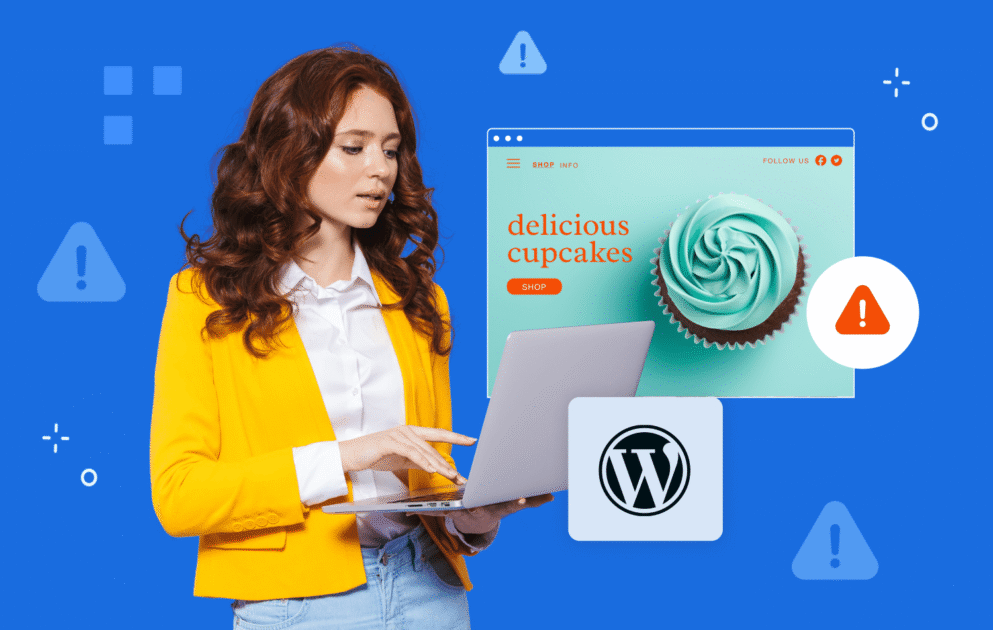
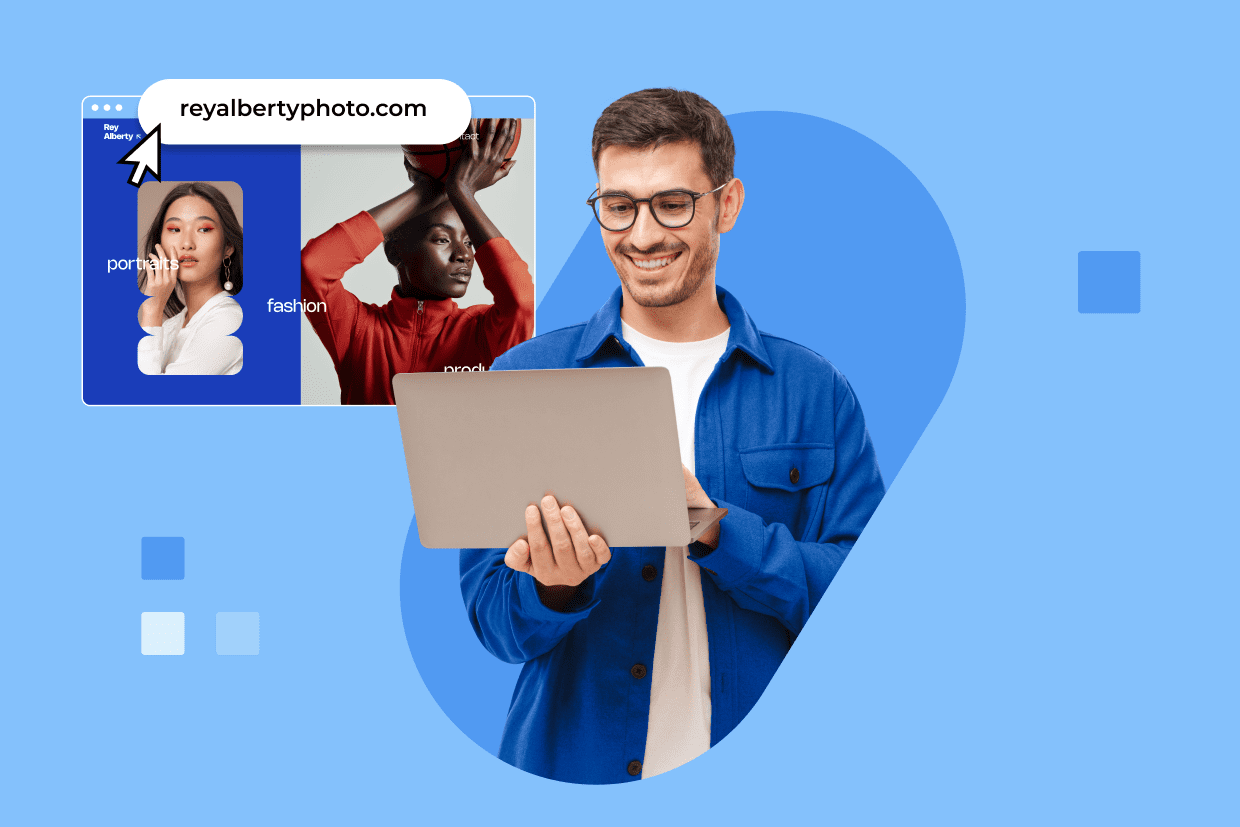

Escriba un comentario